Po podłączeniu iPhone'a do komputera kablem USB i uruchomieniu iTunes na PC w celu synchronizacji danych, pojawi się wykres pokazujący wykorzystanie miejsca. Oczywiste jest, że znasz kategorie, takie jak przestrzeń audio, zdjęcia i aplikacje, ale czy zauważysz inne miejsce pokazane na obrazie? Co jest inne na moim iPhonie? Dlaczego mają tak dużą przestrzeń? Czy możesz usunąć inne dane, aby zwolnić iPhone'a i uzyskać więcej miejsca? Wiele pytań Cię myli. W tym poście szczegółowo opisano ten problem dotyczący drugiego w telefonie iPhone.
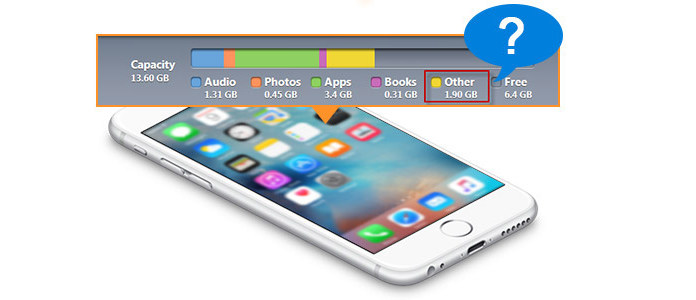
Szczegóły innej przestrzeni w iPhonie są niewidoczne. Możesz wyświetlić tylko jego przestrzeń, ale bez szczegółowych informacji. Jak wiadomo, iTunes obsługuje 8 standardowych plików: aplikacje, muzykę, filmy, programy telewizyjne, podcasty, książki, zdjęcia i informacje. Zasadniczo, oprócz tych widocznych kategorii w iTunes, inna pojemność nie jest tutaj pokazywana, można ją nazwać inną przestrzenią. Należą do nich pamięć podręczna przeglądarki, pamięć podręczna poczty, wiadomości e-mail, załączniki poczty, lista lektur Safari, kopia zapasowa iTunes, dane gry, crud wynikający z jailbreakowania iDevice, zapisane pliki danych, notatki, multimedia, sterowniki drukarki, pliki językowe, pliki preferencji, panele preferencji itp.
Urządzenie z systemem iOS może przechowywać typy zawartości. Co może przechowywać „Inne”? Według Apple „Inne” może przechowywać dane o „Ustawieniach”, „Głosach Siri”, „danych systemowych” i „buforowanych plikach”.
Gdy idziesz do Ustawienia > Ogólne > Przechowywanie i użycie usługi iCloud, zawiera szczegółowe informacje na temat przestrzeni dyskowej używanej przez każdą aplikację zainstalowaną na iPhonie, ale nie zawiera szczegółowych informacji o „innych” danych. Tutaj możesz dowiedzieć się, gdzie znaleźć „inne” dane na swoim iPhonie.
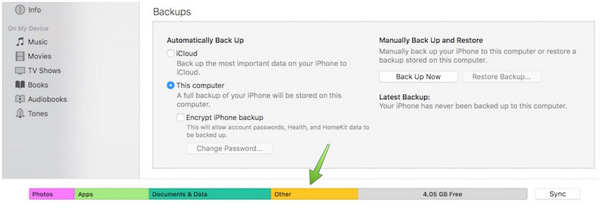
Krok 1 Otwórz iTunes na swoim komputerze. Podłącz swoje urządzenie iOS do komputera.
Krok 2 W iTunes wybierz urządzenie iOS na górze, a następnie kliknij kartę Podsumowanie na pasku bocznym po lewej stronie. Zobaczysz pasek pokazujący, ile miejsca zajmuje twoja zawartość iOS, podzielone według typu zawartości.
Krok 3 Najedź kursorem myszy na typ zawartości, taki jak Inne lub Aplikacje, aby znaleźć więcej informacji, jak widać na zrzucie ekranu powyżej.
Inne miejsce pojawia się coraz bardziej, gdy instalujesz więcej aplikacji, słuchasz muzyki i oglądasz filmy lub filmy przez Wi-Fi. Gromadzi się pamięć podręczna lub historia wyszukiwania na iPhonie. A jeśli przesyłasz pliki za pomocą narzędzi innych firm do iPhone'a, Twój iPhone rozpozna te przesłane pliki jako inne pliki i na pewno umieści je w innym miejscu. Czasami po odinstalowaniu niektórych aplikacji możesz je niekompletnie usunąć i nadal przechowywać w telefonie iPhone. Na przykład możesz zainstalować aplikację kilka razy w celu uaktualnienia, ale kiedy usuniesz ją w ostatnim czasie, usuniesz ją tylko raz, a pozostałe dane nadal będą znajdować się w twoim iPhonie, a śmieci będą się stopniowo zwiększać. I odpowiednio, druga przestrzeń staje się większa.
Ponieważ twój iPhone jest pełen innych danych, przekonasz się, że twój iPhone mocno spowalnia. I nie znajdziesz innego miejsca do przechowywania zrobionych zdjęć i ulubionej muzyki. W tym momencie potrzebujesz sposobu na przyspieszenie wolnego iPhone'a i zwolnienie iPhone'a na więcej importowanych plików.
W przypadku niechcianych aplikacji i gier możesz odinstalować gry i aplikacje z iPhone'a. W przypadku zaimportowanych filmów lub filmów za pomocą narzędzi innych firm można również usuwać filmy z iPhone'a. Możesz wyczyścić historię wyszukiwania i pliki cookie, często otwierając przeglądarkę, aby ją wyczyścić. Ale jak znaleźć te niewidzialne dane śmieci, które przechowują w iPhonie? To prawdziwy ból głowy. Ale jesteś w stanie rozwiązać ten problem. Drugą pamięć w telefonie iPhone można usunąć, naciskając kartę Ustawienia> Ogólne> Resetuj> Wymaż całą zawartość i ustawienia na telefonie iPhone. W ten sposób możesz usunąć wszystkie pliki tymczasowe (pamięć podręczną, pliki cookie, dane śmieci itp.). W ten sposób dużo usuwa rzeczy, ale nie usuwa żadnych danych z iPhone'a. Na twoim iPhonie będą jeszcze inne dane, więc możesz trwale usunąć całą zawartość i ustawienia na iPhonie. Ale zanim przygotujesz się do usunięcia wszystkich danych, zalecamy na wszelki wypadek wykonać kopię zapasową iPhone'a na komputerze Mac lub komputerze.
Aby usunąć „Inne” dane, oto kroki, aby wyczyścić zawartość offline. W przypadku aplikacji Muzyka na iPhonie utwory są dostępne do słuchania w trybie offline i zwiększy to „Inne”.
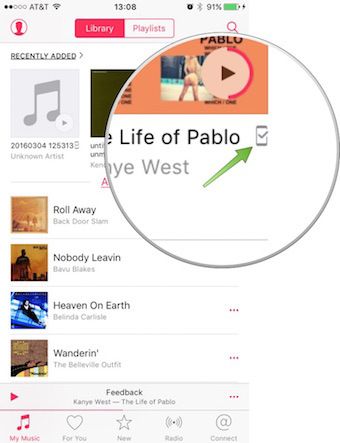
Aby usunąć niepotrzebne „inne” dane, aby zwolnić dużo miejsca, np. pamięć podręczną aplikacji muzycznych, zawsze możesz sprawdzić, ile miejsca zostało zajęte, przechodząc do Ustawienia > Ogólne > Przechowywanie i użycie usługi iCloud > zarządzanie Storage > Aplikacja Muzyka. Oprócz popularnej aplikacji muzycznej, filmy, mapy i inne materiały mogą być przechowywane w trybie offline, niezależnie od używanych aplikacji.
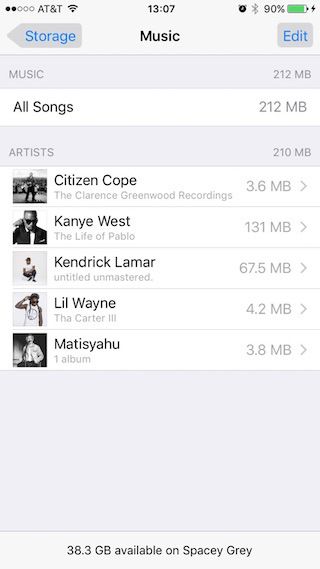
Możesz szybko wyczyścić pamięć podręczną Safari w iOS, aby zmniejszyć pamięć „Inne”. Możesz Wyczyść historię i dane witryny w Ustawienia> Safari.

Ponadto można usunąć dane, które odwiedzono w witrynach iPhone'a, przechodząc do Ustawienia > Safari > Wyczyść historię i dane witryny.
Możesz potrzebować: What Is Other on Mac Storage
W zależności od poziomu dysku iCloud urządzenie z systemem iOS może zacząć zapisywać pliki iCloud, aby dodać miejsce do przechowywania „Inne”. Pamięć w telefonie iPhone jest inna. Kiedy więc kończy się miejsce, urządzenie powinno automatycznie usunąć dane z pamięci podręcznej. Ponieważ wiele rzeczy jest ustawianych automatycznie, usunięcie pamięci podręcznej może się nie powieść. Możesz więc ręcznie wyłączyć dysk iCloud, przechodząc do Ustawienia > iCloud > iCloud Napęd i wyłączając to.
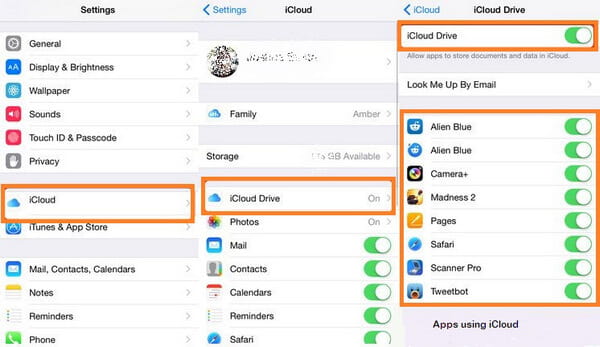
Na koniec, jeśli wszystkie wyżej wymienione metody zawiodą, może być konieczne zresetowanie iPhone'a / iPada do ustawień fabrycznych. Zdecydowanie ta metoda będzie Skasuj całą zawartość i ustawienia na iPhonie. Ale może całkowicie rozwiązać problem „Inne” miejsca zajmują dużo miejsca. Po wykonaniu tej czynności musisz ponownie dodać swoje aplikacje i inne niezbędne pliki.
